申請時に、設定された申請経路の一部を(省略)スキップすることは、設定により可能です。
貴社運用に応じて、以下のいずれかの方法をご検討ください。
- 申請者や申請書の内容に応じて、自動でスキップする
- 申請者自身が経路を判断して、手動でスキップする
【方法1】申請者や申請書の内容に応じて、自動でスキップする(役職と職位の設定を利用)
役職と職位の設定を用いて、申請者と同等またはそれ以下の役職の承認ステップをスキップすることができます。
設定方法
※ 事前に役職と職位の設定を完了させてください。
- rakumoワークフロー運用管理画面にアクセスします。
- 申請経路の詳細画面を開きます。
・共有経路の場合:申請経路の管理 > 設定を行いたい経路名をクリックし、申請経路の詳細画面を表示します。
・専用経路の場合:申請書ひな型の管理 > 設定を行いたい経路を設定した申請書ひな型名をクリックします。その後、申請経路の詳細にて「申請経路を変更する」をクリックし、専用経路の設定画面を表示します。 - 省略を行いたいステップのステップ名をクリックして、ステップの編集画面を表示します。
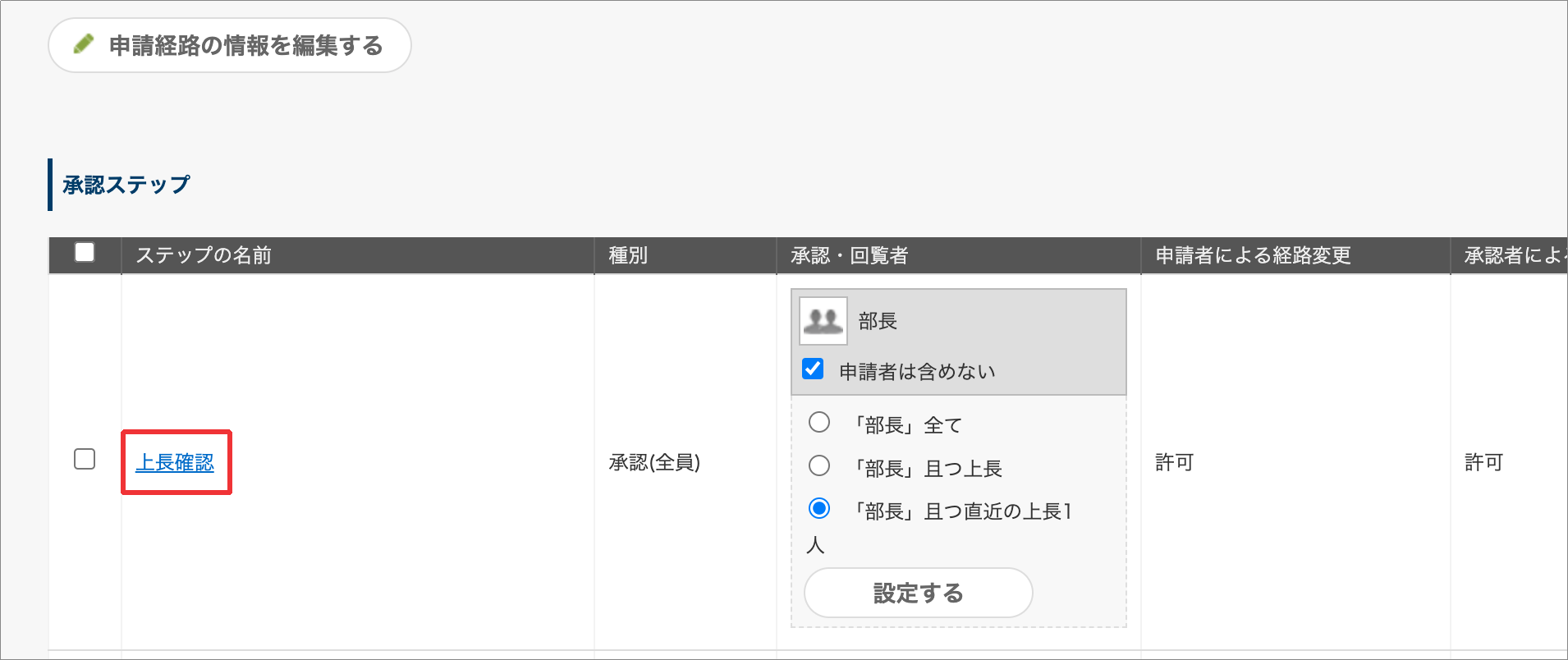
- 「承認・回覧者の役職によって、経路を省略する」にチェックを入れ、省略する範囲を選択します。
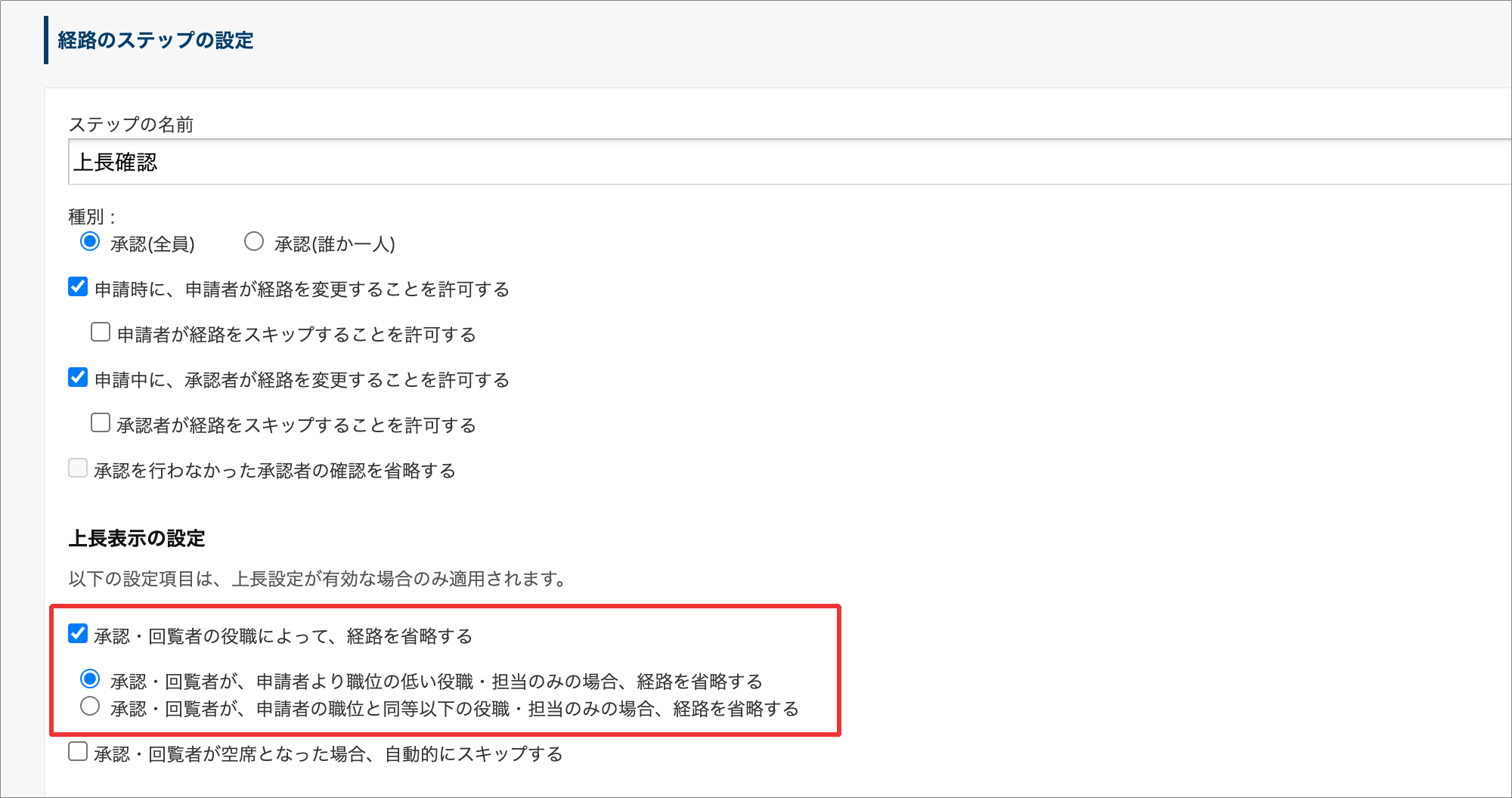
・承認・回覧者が、申請者より職位の低い役職・担当のみの場合、経路を省略する:同位の役職は省略されません。
・承認・回覧者が、申請者の職位と同等以下の役職・担当のみの場合、経路を省略する:職位の低い役職に加えて、同位の役職も省略されます。 - 画面下部の「設定を保存する」をクリックします。
以上で設定は完了です。必要に応じて、その他ステップや経路についても同様の設定を行ってください。
【方法2】申請者や申請書の内容に応じて、自動でスキップする(申請経路の条件分岐設定を利用)
申請経路の条件分岐設定を行い、経路上の一部ステップをスキップすることができます。
設定方法詳細につきましては、申請経路の分岐設定方法を教えてください。をご参照ください。
【方法3】経路ステップのスキップ許可設定を用いてスキップする
ステップに対して「申請者による経路の変更」「申請者による経路ステップのスキップ」を許可することで、申請者が必要に応じて経路のステップをスキップすることができます。
設定方法詳細につきましては、経路ステップのスキップを許可する方法を教えてください。をご参照ください。